Perbezaan antara Microsoft Excel Online dan Excel untuk Desktop
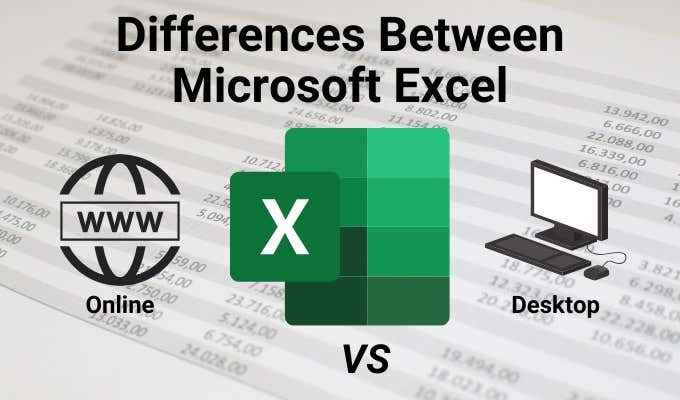
- 2842
- 713
- Clarence Tromp
Sekiranya anda mempunyai langganan Office 365, maka anda mempunyai akses kepada semua ciri yang ditawarkan oleh versi aplikasi Office yang berasaskan awan. Tetapi adakah itu bermakna bahawa Microsoft Excel Online mempunyai semua ciri yang anda dapati di Excel untuk Desktop?
Dalam artikel ini, kami akan melakukan perbandingan bersebelahan dengan kedua.
Isi kandungan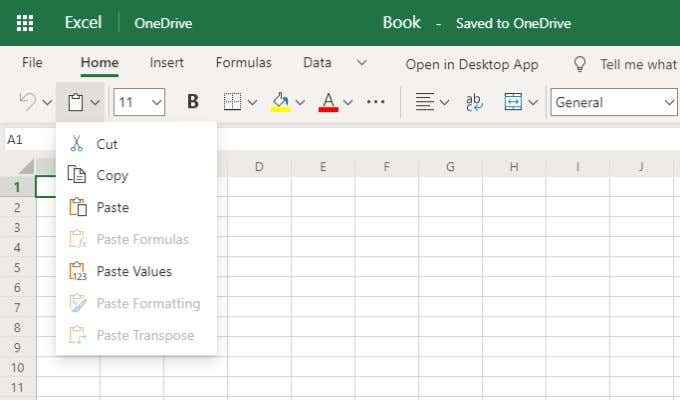
Jadi apa yang hilang di Microsoft Excel Online? Di menu rumah, anda akan mendapati bahawa semua ciri berikut dari Excel untuk desktop hilang dari versi dalam talian.
- Gaya peratus dan gaya koma dari kumpulan nombor.
- Menyesuaikan gaya format jadual baru.
- Menyesuaikan gaya format sel baru.
- Melindungi lembaran.
- Mengunci sel.
- Mengisi baris atau lajur ke mana -mana arah.
- Keseluruhan menu yang jelas hilang (untuk membersihkan format, komen, dan banyak lagi).
- Kebanyakan menu Find & Select hilang (formula, nota, pemalar, dan banyak lagi).
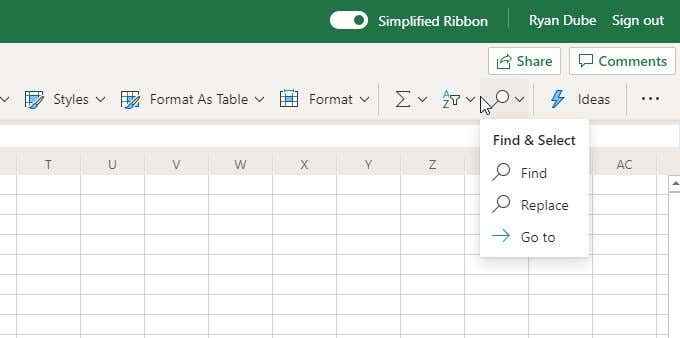
Untuk sebahagian besar, ketika datang ke menu rumah, anda benar -benar tidak kehilangan sebarang fungsi utama yang anda dapati di Excel untuk Desktop. Hanya kira -kira semua pemformatan (termasuk pemformatan bersyarat) yang boleh anda lakukan pada versi desktop, anda boleh lakukan juga dalam Excel Online.
Menu sisipan
Menu sisipan juga kelihatan cukup asas dalam versi Excel Online, tetapi sekali lagi ini kerana kebanyakan ciri canggih dikebumikan di Submenus.
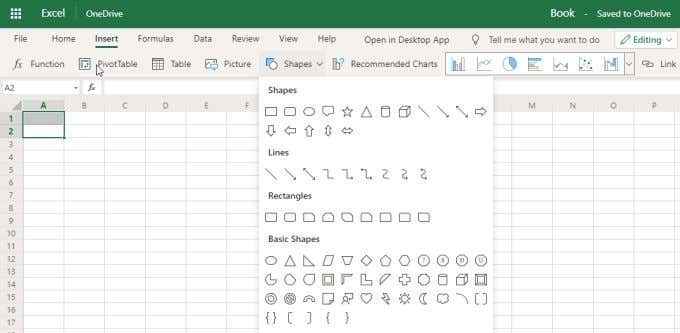
Pada Masukkan menu, anda akan terlepas ciri -ciri berikut dari Excel untuk Desktop Jika anda menggunakan versi Excel dalam talian.
- Membuat PivotTable hilang keupayaan untuk menggunakan sumber data luaran, dan anda tidak dapat menganalisis pelbagai jadual sekaligus.
- Tiada pilihan untuk memasukkan ikon, model 3D, atau smartart.
- Carta dan pilihan graf secara dramatik kurang.
- Kotak teks, Wordart, garis tandatangan, dan objek hilang.
- Tiada menu Simbol.
Perbezaan yang paling ketara dalam Masukkan Menu antara versi Excel dalam talian dan desktop pasti menu carta.
Microsoft Excel Online mempunyai pilihan carta, tetapi mereka sangat asas. Anda akan menemui lajur, garisan, pai, bar, dan carta kawasan 2D.
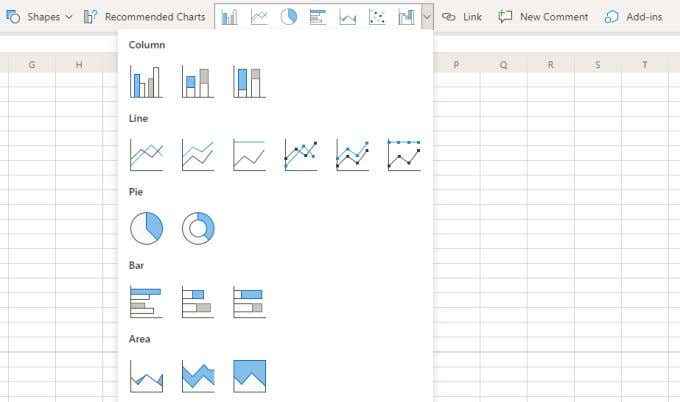
Walau bagaimanapun, dalam Excel untuk desktop, anda mendapat koleksi besar setiap jenis carta ini. Ini termasuk versi 2D dan 3D jenis carta dan grafik, Treemap dan Sunburst, Histogram, Penyebaran dan carta gelembung, dan juga peta 2D dan 3D.
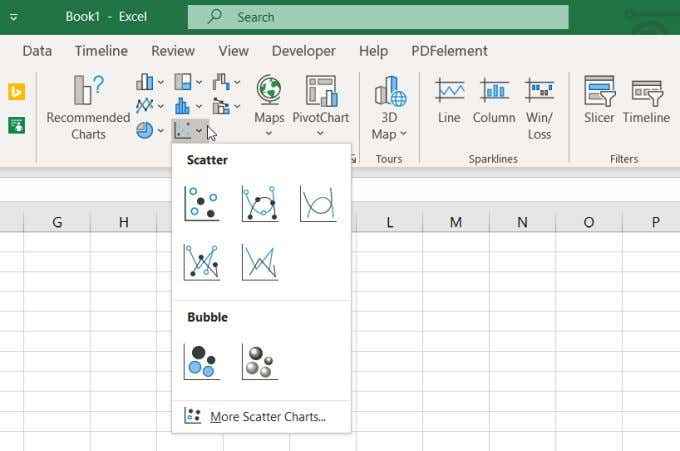
Sekiranya anda melakukan banyak carta maju dalam Excel, anda mungkin akan sangat kecewa dengan kekurangan pilihan dalam Microsoft Excel Online.
Menu formula
Sekiranya anda memilih Formula Menu di Microsoft Excel Online mengharapkan untuk melihat pelbagai pilihan dalam Excel untuk desktop, anda berada dalam keadaan terkejut.
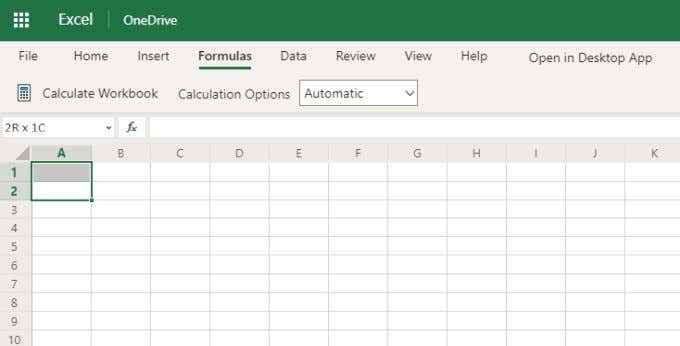
Malah, menu itu cukup kosong. Apabila anda membandingkan ini dengan cemerlang untuk desktop, agak mengejutkan berapa banyak fungsi yang hilang.
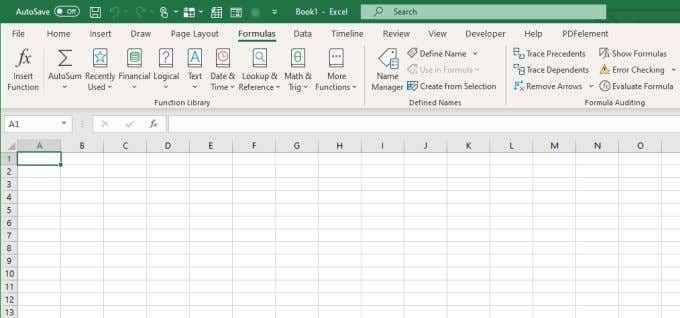
Anda dapat melihat bahawa Formula Menu di Excel untuk Desktop hanya dipenuhi dengan menu jatuh turun dengan semua formula yang dianjurkan ke dalam submenus. Terdapat juga kumpulan dalam reben dengan ciri pengauditan formula, dan tetingkap jam tangan.
Satu -satunya ciri Excel Online Perlawanan di kawasan ini adalah keupayaan untuk mencetuskan pengiraan formula dalam lembaran. Adakah itu bermaksud formula hilang dari Microsoft Excel Online? Sama sekali tidak. Anda hanya perlu mendapatkannya secara berbeza.
Sekiranya anda memilih ikon fungsi berhampiran medan formula, anda akan melihat tetingkap pop timbul di mana anda boleh mencari salah satu daripada banyak fungsi Excel Tawaran.
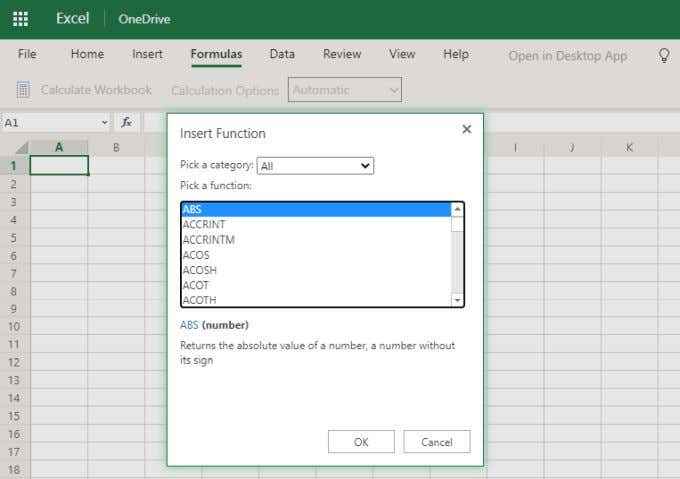
Sekiranya anda menukar Pilih kategori dropdown ke Semua, Anda melihat bahawa hampir semua fungsi formula yang anda harapkan akan hadir di Excel ada di sana. Anda hanya perlu mencari mereka agak berbeza daripada yang anda lakukan dalam excel untuk desktop.
Menu data
Pada pandangan pertama, cukup jelas bahawa Microsoft Excel Online hanya mempunyai kira -kira separuh daripada ciri -ciri yang terdapat di Excel untuk versi desktop. Tidak ada ciri -ciri yang hilang di mana -mana menu tersembunyi sama ada.
Yang berikut Data Ciri menu hilang dari Microsoft Excel dalam talian:
- Tidak ada keupayaan untuk "mendapatkan data" dari sumber luaran seperti fail teks, web, atau pangkalan data.
- Tiada Pilihan Penapisan Lanjutan.
- Kumpulan alat data tidak mempunyai teks ke lajur, mengisi kilat, menyatukan, dan hubungan.
- Tidak ada ramalan atau garis besar kumpulan yang anda dapati di Excel untuk reben desktop sama sekali.
Walaupun dengan semua itu Data Ciri Menu Hilang, sekurang -kurangnya bahawa Microsoft Excel Online memberikan keupayaan untuk membawa sumber data stok dan geografi dari internet.
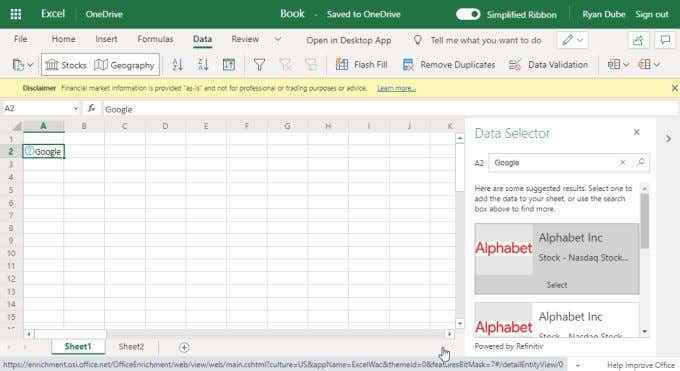
Sekiranya anda tidak berminat menggunakan Excel untuk mendapatkan sumber data luaran, maka kebanyakan ciri yang hilang dari Data Menu tidak akan mengganggu anda.
Menu semakan
Dalam Excel untuk Desktop, Kajian Menu adalah di mana anda biasanya akan pergi ke edit dan pemeriksaan ejaan. Jika anda telah menggunakannya dalam versi desktop Excel, maka anda terbiasa dapat menambah komen, nota, dan juga menggunakan tesaurus tertanam.
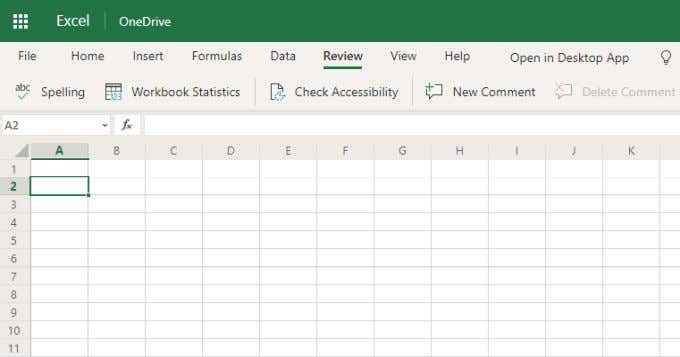
Jadi ciri -ciri ini hilang dari versi excel dalam talian?
- Tiada tesaurus tertanam.
- Hilang pandangan pencarian pintar.
- Alat terjemahan bahasa yang hilang.
- Ciri "nota", tetapi anda boleh menukar nota ke komen.
- Tidak dapat melindungi buku kerja atau lembaran.
- Tiada ciri penyuntingan "inking".
Sekiranya anda melakukan banyak penyuntingan (terutamanya kerja orang lain), dan anda benar -benar memerlukan ciri inking atau nota yang anda ada di Excel untuk desktop, anda akan sangat kecewa dengan Microsoft Excel Online. Ini benar terutamanya jika anda menggunakan tesaurus yang terdapat dalam versi desktop.
Menu paparan
The Lihat Menu di Excel untuk Desktop dipenuhi dengan banyak ciri. Pada ketika ini, anda mungkin tidak terkejut mengetahui bahawa Microsoft Excel Online tidak mempunyai banyak.
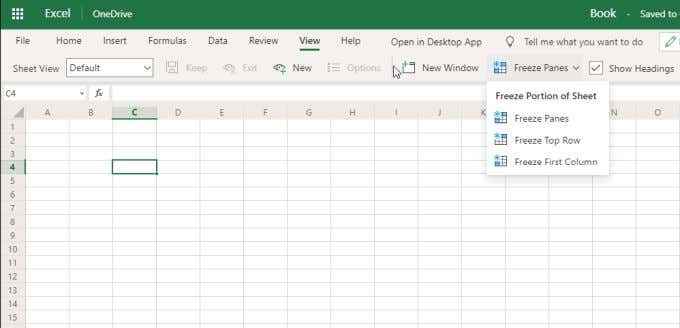
Sebenarnya, semua yang anda boleh lakukan ialah membuat paparan lembaran peribadi, buka tetingkap spreadsheet baru, panel beku, atau bersembunyi dan tunjukkan tajuk dan gridlines.
Semua ciri lain hilang, seperti:
- Cuti halaman, susun atur halaman, dan paparan tersuai.
- Menyembunyikan bar formula.
- Ciri zum.
- Mengatur, membelah, menyembunyikan, atau menukar tingkap.
- Makro.
Kebanyakan ciri -ciri ini tidak begitu relevan untuk aplikasi dalam talian. Contohnya, tidak ada cara untuk membuat atau menjalankan makro VBA dalam aplikasi berasaskan penyemak imbas. Kebanyakan ciri -ciri yang hilang ini tidak boleh memberi kesan kepada penggunaan Microsoft Excel Online secara keseluruhan.
Menu yang hilang sepenuhnya
Walaupun Microsoft Excel Online menawarkan menu teras yang anda dapati di Excel untuk desktop, sebenarnya ada seluruh menu yang hilang sepenuhnya.
Menu ini termasuk:
- Menarik: Gunakan tetikus anda untuk melukis garis atau menyerlahkan kawasan
- Susun atur halaman: Memohon tema, margin, orientasi, kawasan cetak, dan menyelaraskan atau menyusun objek
- Garis masa: Secara visual menunjukkan peristiwa secara kronologi melalui skala masa - berguna untuk perkara seperti jadual projek
- Pemaju: Menambah makro atau kod VBA ke spreadsheet
Di samping itu, tidak ada cara untuk menambah tambahan tambahan atau menu ke Microsoft Excel Online, kerana Fail Menu tidak mempunyai Pilihan pilihan di mana anda biasanya akan pergi ke Excel untuk desktop untuk menambahnya.
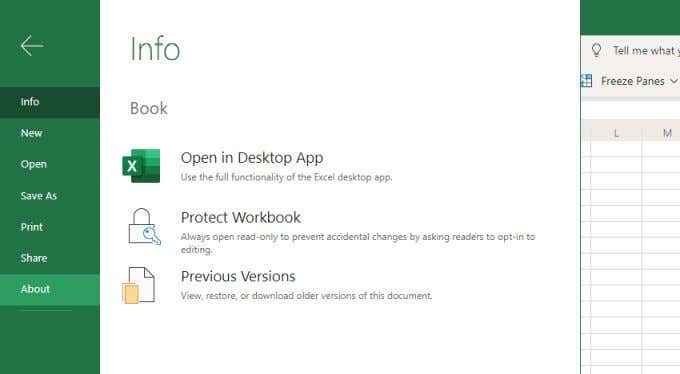
Sekali lagi, ini tidak menghairankan untuk aplikasi dalam talian. Tetapi ia adalah sesuatu yang perlu dipertimbangkan jika anda menikmati menambah banyak ciri tambahan untuk cemerlang dengan menggunakan add-in atau membolehkan beberapa menu bukan lalai yang tersedia di Excel untuk desktop.
Keputusan akhir
Memandangkan semua ciri teras yang terdapat di Microsoft Excel Online berbanding semua yang hilang berbanding dengan Excel untuk versi desktop, versi dalam talian mungkin jatuh pendek. Tetapi itu tidak bermaksud ia tidak berguna.
Sekiranya anda biasanya hanya menggunakan Excel untuk kegunaannya yang paling biasa, seperti membuat spreadsheet untuk pengiraan atau organisasi, anda akan mendapati semua yang anda perlukan di Microsoft Excel Online. Sekiranya anda perlu membawa sumber luaran atau anda melakukan banyak pengekodan VBA atau makro, anda akan mahu menggunakan Excel untuk desktop.
- « Cara Menunjukkan Kiraan Word dalam Microsoft Word
- Cara menyahaktifkan atau memadam akaun Pinterest »

